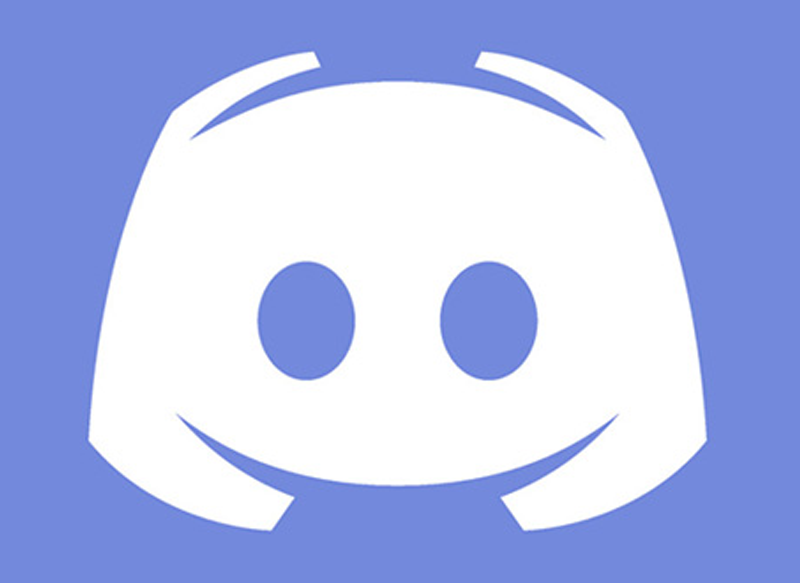Nếu bạn là một người yêu thích âm nhạc và muốn nghe nó và chia sẻ nó trên Discord và bạn không biết làm thế nào để làm điều đó, bạn không cần phải lo lắng, vì trong bài viết này chúng tôi sẽ giải thích mọi thứ bạn cần. biết rôi.
Đang tìm kiếm cách chuyển nhạc từ Spotify sang Discord và chia sẻ nó với các liên hệ Đó là điều mà ngày càng nhiều người quan tâm, vì bằng cách này, có thể chia sẻ nhạc với các nhóm và địa chỉ liên hệ, mặc dù đối với điều này, cần phải nhớ rằng điều rất quan trọng là phải định cấu hình đúng cách và chúng ta sẽ nói chuyện với sự tiếp tục.
Cách liên kết tài khoản Spotify của bạn trên Discord
Tiếp theo, chúng tôi sẽ giải thích những gì bạn cần biết để có thể thực hiện Liên kết tài khoản Spotify của bạn theo bất hòa, để bạn không gặp lỗi khi chia sẻ âm nhạc của mình với bạn bè và người quen.
Mở tài khoản của bạn trên Discord và Spotify
Điều đầu tiên bạn nên làm là truy cập trình duyệt web của mình và truy cập trang web Discord chính thức hoặc ứng dụng để Đăng nhập với Tên truy nhập và mật khẩu của bạn trên nền tảng nhắn tin.
Sau khi mở tài khoản, bạn sẽ phải thực hiện tương tự với tài khoản Spotify của mình, bạn cũng có thể truy cập trang web của nó hoặc từ chính ứng dụng dành cho máy tính để bàn.
cấu hình
Tiếp theo, bạn sẽ phải đi đến Trang chủ bất hòa, và khi bạn ở trong đó, bạn sẽ phải đi tới menu của Thiết lập người dùng, nơi bạn sẽ tìm thấy biểu tượng bánh răng dưới cuộc trò chuyện với tên của bạn, ở cuối giao diện. Nhấp vào tùy chọn này và sau đó nhấp vào kết nối ở phía bên trái của menu.
Làm như vậy, bạn sẽ nhập cài đặt hồ sơ của mình, vì vậy bạn sẽ thấy menu có tên Kết nối các tài khoản của bạn. Trong phần này, bạn có thể tìm thấy các nút khác nhau của các nền tảng khác nhau mà bạn có thể liên kết với Discord.
Trong trường hợp của chúng tôi, vì những gì chúng tôi đang tìm kiếm là biết cách đưa nhạc Spotify lên Discord và chia sẻ nó với các liên hệ, bạn phải nhấp vào Spotify, xuất hiện trong một vòng tròn màu xanh lá cây. Khi thực hiện việc này, bạn sẽ thấy một cửa sổ bật lên xuất hiện yêu cầu bạn xác nhận các điều kiện và quyền để thực hiện liên kết.
Tùy chỉnh Spotify và chia sẻ âm nhạc với bạn bè của bạn
Khi bạn đã thực hiện tất cả những điều trên, bạn sẽ thấy cách tài khoản Spotify được liên kết xuất hiện trong danh sách kết nối. Tên người dùng của bạn sẽ xuất hiện và trong menu, nếu bạn nhấn, bạn sẽ có thể chọn nếu bạn quan tâm hiển thị trong hồ sơ hoặc nếu bạn muốn hiển thị Spotify dưới dạng trạng thái.
Để chia sẻ những gì bạn đang nghe, người dùng được ủy quyền phải có quyền truy cập cao cấp. Ngoài ra, họ sẽ phải trò chuyện văn bản chứ không phải trò chuyện thoại; và khi điều này xảy ra, một trong những người bạn hoặc địa chỉ liên hệ của bạn sẽ có thể nhấp vào tên người dùng của bạn trong cuộc trò chuyện và xem tên bài hát. Tương tự như vậy, các dữ liệu liên quan khác cũng sẽ xuất hiện như số phút phát lại, nghệ sĩ ...
Nếu một người muốn tham gia để nghe các bài hát của bạn, họ sẽ phải nhấp vào biểu tượng chơi chung xanh. Hãy nhớ rằng cài đặt này sẽ chỉ hoạt động nếu bạn bè của bạn đã liên kết tài khoản Spotify và Discord của họ.
Trong trường hợp bạn muốn thêm những gì người khác nghe thấy, bạn sẽ phải nhấp vào "+" trong cuộc trò chuyện văn bản và viết tên của bạn bè của bạn để gửi cho anh ta lời mời tương ứng.
Các chương trình âm nhạc Discord tốt nhất
Trong trường hợp bạn không có hoặc không muốn sử dụng tài khoản Spotify của mình, chúng tôi sẽ nói về chương trình âm nhạc tốt nhất mà bạn có thể sử dụng trên Discord. Những điều này như sau:
Groovy
Groovy Nó được nhiều người coi là một trong những bot mang lại tính linh hoạt và chức năng cao hơn khi sử dụng nó trên Discord. Một trong những đặc điểm nổi bật chính của nó là nó rất ổn định và các bài hát của nó không được phát với độ trễ thường thấy ở các bot khác. Vì lý do này, việc liên kết với các phương tiện khác nhau như Spotify hoặc YouTube sẽ dễ dàng hơn.
Nó cũng có các tính năng thú vị khác, chẳng hạn như menu đơn giản để thực hiện các hành động và nó có nhiều tính năng miễn phí rất thú vị. Bằng cách có nó, bạn có thể nghe các bài hát yêu thích của mình với chất lượng cao. Ngoài ra, nó có một chế độ cao cấp, một cách hợp lý, các chức năng tăng lên, cho phép bạn thêm hiệu ứng âm thanh, lưu thư viện, v.v.
nhịp điệu
Nếu bạn không thích tùy chọn Groovy, bạn không phải lo lắng, vì bạn có các lựa chọn thay thế khác tùy ý mà bạn có thể sử dụng. Đây là trường hợp của nhịp điệu, có một lợi thế lớn về khả năng tái tạo của nó và nó có thể được sử dụng mà không gặp bất kỳ vấn đề gì trong các kênh thoại.
Để làm điều này, bạn phải sử dụng! Play; do đó, tìm kiếm và! hàng đợi có thể tìm kiếm, tái tạo và xem các bản nhạc tiếp theo mà bạn sẽ có thể nghe một cách rất đơn giản. Nhờ có bot này cho Discord, bạn có thể thêm các bài hát từ các phương tiện khác nhau một cách dễ dàng.
Bằng cách này, bạn sẽ thấy cách bạn có thể nghe nhạc của mình từ Twitch, YouTube hoặc Soundcloud, trong số những người khác mà không bị chậm trễ. Ngoài ra, bạn có khả năng tạo hàng đợi phát lại và xem lời bài hát, đây là một số chức năng hữu ích nhất của dịch vụ này. Để làm điều này, bạn sẽ phải chuyển đến kênh thoại và tìm kiếm một bài hát có lệnh tương ứng và bạn sẽ sẵn sàng.
phi thuyền
phi thuyền Nó được sử dụng bởi hơn 61.000 máy chủ nhờ thực tế là nó hoàn hảo để tích hợp âm nhạc một cách rất trực quan. Có thể sử dụng nó một cách tuyệt vời thông qua các lệnh khác nhau và cấu hình hoàn chỉnh của nó.
Điều tốt nhất mà bot này mang lại là nó tương thích với việc truyền phát trực tiếp, ngoài ra nó còn miễn phí và bạn có thể tìm thấy một bài hát bằng cách đơn giản tìm kiếm bài hát đó khi nó đang hoạt động.